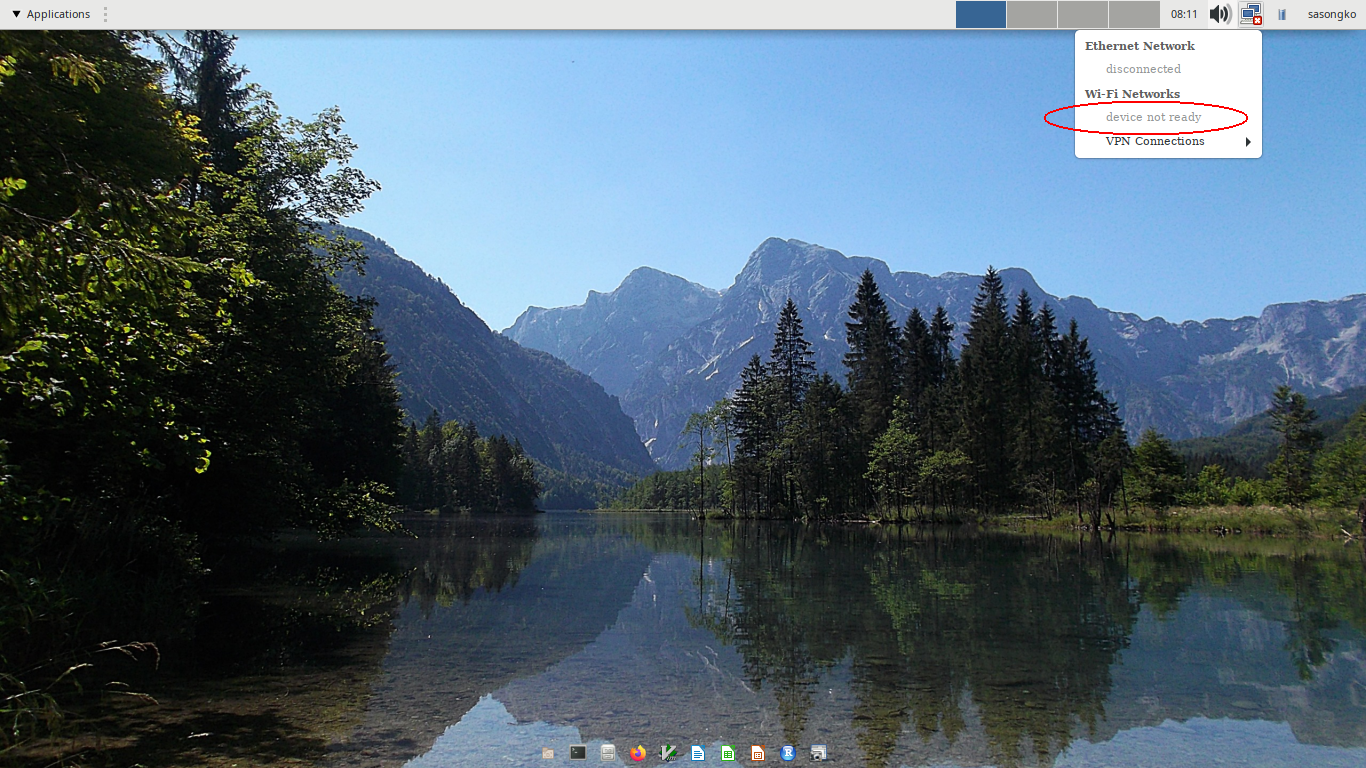Ada sedikit masalah ketika menggunakan kernel 6.1.38. Masalah tersebut antara lain tidak stabilnya jaringan internet bila konek via NetworkManager, usb dan bluetooth yang kadang suka diskonek sendiri. Solusi untuk masalah jaringan dan bluetooth tersebut adalah mengganti dhcpcd dengan dhclient pada konfigurasi Network Manager /etc/NetworkManager/conf.d/00-dhcp-client.conf, sesuai masukan dari Pak Walesa.
Beberapa saat yang lalu penulis terkena prank dari diri sendiri. Sebut saja demikian karena awalnya hanya iseng mengaktifkan flight mode di laptop. Beberapa saat kemudian karena ada keperluan laptop dibiarkan begitu saja. Sewaktu menggunakan lagi, menyambungkan ke internet tidak bisa-bisa. Cek nmcli
$ nmcli
p2p-dev-wlan0: disconnected
"p2p-dev-wlan0"
wifi-p2p, sw disabled, hw
eth0: unavailable
"Realtek RTL810xE"
ethernet (r8169), C8:5B:76:66:51:6C, hw, mtu 1500
wlan0: unavailable
"Qualcomm Atheros QCA9377"
wifi (ath10k_pci), 8E:58:C9:8B:64:0F, sw disabled, hw, mtu 1500
lo: unmanaged
"lo"
loopback (unknown), 00:00:00:00:00:00, sw, mtu 65536
Use "nmcli device show" to get complete information about known devices and
"nmcli connection show" to get an overview on active connection profiles.
Consult nmcli(1) and nmcli-examples(7) manual pages for complete usage details.
Ada output yang aneh : sw disabled. Penulis baru ingat kalau flight mode-nya aktif. Setelah dinonaktifkan, semua kembali normal. sw disabled enyah dari Output nmcli.
Untuk mengetahui alamat ip lokal tanpa akses root dapat menggunakan nmcli
$ nmcli
wlan0: connected to Anatomi
"Qualcomm Atheros QCA9377"
wifi (ath10k_pci), CC:B0:DA:B5:3B:75, hw, mtu 1500
ip4 default
inet4 192.168.120.19/24
route4 0.0.0.0/0
route4 192.168.120.0/24
route4 192.168.120.0/24
inet6 fe80::1a37:a13:b117:ff74/64
route6 fe80::/64
route6 ff00::/8
Dari hasil tersebut dapat diketahui bahwa ip address lokalnya adalah
- ipv4 192.168.120.19
- ipv6 fe80::1a37:a13:b117:ff74
Baru beberapa hari memakai (lagi) NetworkManager, sudah bermasalah (lagi).
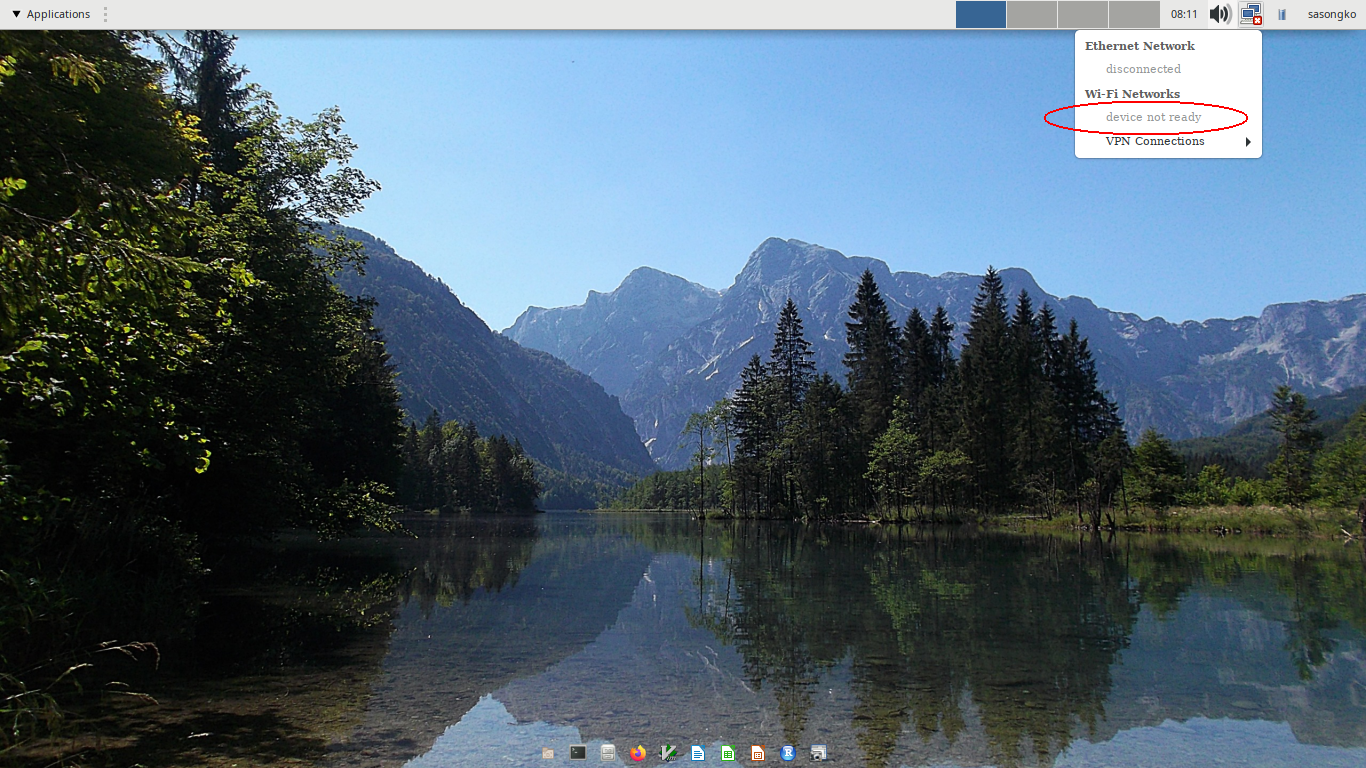
begitulah….
Padahal network interface-nya terdeteksi semua dengan benar seperti biasanya jaman tidak pakai NetworkManager.
Solusinya dari berbagai referensi (lupa mencatat linknya)
echo "managed=true" >> /etc/NetworkManager/NetworkManager.conf
Tapi, ternyata ini kemudian munculkan warning di syslog
Aug 9 12:04:53 localhost NetworkManager[1047]: <warn> [1596949493.8398] config: unknown key 'managed' in section [main] of file '/etc/NetworkManager/NetworkManager.conf
Ya sudah, kembalikan saja ke aslinya, dan restart (entah berapa kali restart sampai normal). Sampai sekarang belum terjadi lagi (dan semoga tidak akan terjadi lagi. Saya lelah dengan kerewelan NetworkManager).
Sabtu, 1 Agustus 2020, Pat mengumumkan penghapusan wicd dari repo slackware current.
extra/wicd/wicd-1.7.4-x86_64-3.txz: Removed.
This is unmaintained, possibly insecure, and doesn’t work with Python
versions newer than 2.7.18. NetworkManager is a better choice these days.
Selama lebih dari 5 tahun ini, saya merasa lebih nyaman menggunakan wicd daripada NetworkManager. Kenyamanan ini sebenarnya karena saya tidak mau repot, NetworkManager seringkali timbulkan masalah, salah satunya mengatur hostname dan domain. Keduanya saya kosongi. Mengapa? Saya belum kepikiran nama apa yang cocok. Hehehe……
Untuk konek internet baik itu melalui modem, LAN, maupun wifi, pengguna GNU/Linux lebih sering menggunakan network manager yang applet-nya biasanya ada di panel sebelah kanan walau sebenarnya ada cara lain seperti ifconfig dan dhcpcd. Kalau dalam mode grafis sih saya rasa tidak masalah, tapi bagaimana kalau sedang berada dalam mode teks yang jelas tidak terpampang applet network manager-nya? nmcli adalah solusinya.
Secara default, DNS atau Domain Name Server yang digunakan adalah DNS dari operator/penyedia layanan internet. Namun sayangnya, operator tertentu kurang baik dalam penapisan/pemblokiran situs-situs negatif sehingga kadang konten-konten pornografi, judi, dan konten lainnya yang tidak sesuai dengan norma kesusilaan dan budaya Indonesia dapat sampai ke hadapan kita. Oleh karena itulah perlu menggunakan DNS lain.
Penggantian DNS ini ada 2 cara, yaitu manual dan otomatis.
Cara manual dengan menyunting berkas /etc/resolv.conf. Mengganti nameserver yang ada dengan nameserver yang diinginkan. Salah satu penyedia DNS penapisan situs negatif adalah Nawala. Nameserver nya adalah:
Menyambung catatan tentang [hilangnya ikon atau NetworkManager]({% post_url 2015-12-26-ikon-networkmanager-hilang %}). Jika nm-applet tidak mempan untuk menampilkan applet NetworkManager, maka kita bisa gunakan nmcli.
nmcli adalah NetworkManager dengan antarmuka teks (command line interface).
nmcli
Usage: nmcli [OPTIONS] OBJECT { COMMAND | help }
OPTIONS
-t[erse] terse output
-p[retty] pretty output
-m[ode] tabular|multiline output mode
-c[olors] auto|yes|no whether to use colors in output
-f[ields] <field1,field2,...>|all|common specify fields to output
-e[scape] yes|no escape columns separators in values
-a[sk] ask for missing parameters
-s[how-secrets] allow displaying passwords
-w[ait] <seconds> set timeout waiting for finishing operations
-v[ersion] show program version
-h[elp] print this help
OBJECT
g[eneral] NetworkManager's general status and operations
n[etworking] overall networking control
r[adio] NetworkManager radio switches
c[onnection] NetworkManager's connections
d[evice] devices managed by NetworkManager
a[gent] NetworkManager secret agent or polkit agent
m[onitor] monitor NetworkManager changes
Untuk melihat sambungan/koneksi yang telah dibuat dengan NetworkManager gunakan nmcli c. Berikut adalah contoh output-nya
Iseng-iseng install lagi slackware tapi tanpa paket yang ada di kategori ap atau direktori slackware/ap dan xap (slackware64/xap).
Efek sampingnya adalah, tidak adanya ikon NetworkManager di panel. Di sini saya gunakan DE XFCE. Sementara itu paket direktori slackware/n semuanya terinstall.
Install dulu appletnya. Karena saya punya berkas ISOnya maka installnya bisa offline asalkan tahu di mana letak paketnya berada. Setelah mount ISOnya ke /mnt/iso,
installpkg /mnt/iso/slackware64/xap/network-manager*.txz
Ketika memunculkan ikon/applet NetworkManagernya ke panel,